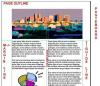คุณสามารถปิดหรือเปิดใช้งานการอัปเดต Firefox ได้ทุกเมื่อที่ต้องการ
เครดิตรูปภาพ: รูปภาพ DragonImages / iStock / Getty
เมื่อใช้เว็บเบราว์เซอร์ Firefox คุณสามารถใช้ส่วน "ตัวเลือก" หลักของ Firefox เพื่อปิดใช้งานคุณลักษณะการอัปเดตทั้งหมด แม้ว่าการเลือกนี้อาจนำไปสู่ความเสี่ยงด้านความปลอดภัยที่ร้ายแรง ในส่วน "ตัวเลือก" เดียวกัน คุณยังมีทางเลือกอื่น ซึ่งคุณสามารถตั้งค่า Firefox ให้ตรวจสอบการอัปเดต จากนั้นขออนุญาตเพื่อดาวน์โหลดและติดตั้ง
ปิดการใช้งานการอัปเดต
หากต้องการปิดใช้งานการอัปเดต Firefox โดยสมบูรณ์ ให้คลิกปุ่มเมนูหลักของ Firefox ซึ่งเป็นปุ่มที่ด้านบนของหน้าจอที่มีเส้นแนวนอนสามเส้นอยู่ จากนั้นคลิกที่ไอคอน "ตัวเลือก" ซึ่งอยู่ในรูปเฟือง หน้าต่างจะปรากฏขึ้นเมื่อคุณคลิกตัวเลือก "ขั้นสูง" และใต้แท็บ "อัปเดต" คลิกตัวเลือก "ไม่ต้องตรวจสอบการอัปเดต" จากนั้นคลิกปุ่ม "ตกลง"
วิดีโอประจำวันนี้
ตรวจสอบเฉพาะการอัปเดต
อีกทางเลือกหนึ่งที่คุณอาจต้องการคือสั่งให้ Firefox ตรวจสอบการอัปเดตโดยไม่ต้องติดตั้งโดยอัตโนมัติ เมื่อมีการอัปเดต คุณจะเห็นหน้าต่างป๊อปอัปถามว่า Firefox ควรดาวน์โหลดหรือไม่ จากนั้น คุณสามารถอนุญาตให้ Firefox ดาวน์โหลดและติดตั้งการอัปเดต หรือคุณอาจไม่อนุญาต ในกรณีนี้ Firefox จะถามอีกครั้งในภายหลัง หากนี่คือสิ่งที่คุณต้องการ ให้คลิกแท็บ "อัปเดต" เดียวกับที่คุณใช้เพื่อปิดใช้งานการอัปเดตทั้งหมด จากนั้นคลิก "ตรวจสอบการอัปเดต แต่ให้ฉันเลือกว่าจะติดตั้งหรือไม่" แล้วคลิก "ตกลง"
คำเตือนที่สำคัญ
แม้ว่าคุณจะสามารถปิดใช้งานการอัปเดตได้ แต่สิ่งนี้อาจทำให้คอมพิวเตอร์ของคุณเสี่ยงต่อมัลแวร์ เช่น ไวรัส และปัญหาความไม่เข้ากัน มัลแวร์สามารถสร้างความเสียหายให้กับไฟล์ในคอมพิวเตอร์ของคุณ และอาจขโมยข้อมูลส่วนบุคคลหรือข้อมูลทางการเงินของคุณ ทำให้เกิดปัญหาร้ายแรง ปัญหาความไม่ลงรอยกันอาจหมายความว่าบางเว็บไซต์ไม่แสดงอย่างถูกต้องหรืออาจหมายความว่าส่วนเสริมอาจหยุดทำงานในที่สุด ส่วนเสริมประกอบด้วยคุณสมบัติต่างๆ เช่น ปุ่มบนแถบเครื่องมือของคุณที่ตรวจสอบสภาพอากาศ จัดการรหัสผ่าน หรือทำงานอื่นๆ นอกจากนี้ โปรดทราบว่าหากคุณไม่ใช่ผู้ใช้ที่ติดตั้ง Firefox ตั้งแต่แรก คุณจะต้องเป็นผู้ดูแลระบบ Windows เพื่อเปลี่ยนการตั้งค่าการอัปเดตใดๆ
บันทึกสุดท้าย
แม้จะปิดใช้งานการอัปเดตทั้งหมด คุณสามารถตรวจสอบการอัปเดตได้ด้วยตนเอง บางทีเมื่อคุณเข้าถึงการเชื่อมต่ออินเทอร์เน็ตที่เร็วขึ้น หรือจะไม่ถูกเรียกเก็บเงินสำหรับการใช้ข้อมูล คุณทำได้โดยคลิกปุ่มเมนูแล้วคลิกตัวเลือกความช่วยเหลือ ซึ่งเป็นปุ่มที่มีเครื่องหมายคำถามอยู่ในวงกลม ตัวเลือกชุดใหม่จะปรากฏขึ้น โดยที่คุณคลิก "เกี่ยวกับ Firefox" และตามด้วยปุ่ม "ตรวจสอบการอัปเดต" ในหน้าต่างที่ปรากฏขึ้น